2 methoden om te koppelen Spotify Naar Instagram in 2025
SpotifyDankzij de integratie met een grote verscheidenheid aan apps voor sociale media is het wereldwijd een van de meest geliefde muziekstreamingplatforms geworden. U kunt uw favoriet delen Spotify liedjes op Instagram, Twitter, WhatsApp, Facebook en meer. Als je een fervent gebruiker bent van zowel Instagram als Spotify, je bent zeker geïnteresseerd in wat deze post gaat presenteren - het proces van hoe te koppelen Spotify naar Instagram.
Als mensen worden geïnformeerd over hoe ze deze twee services kunnen koppelen, kunnen mensen op een geweldige manier delen wat voor soort nummers ze leuk vinden en welke nummers hun favorieten zijn. Eigenlijk, wanneer je probeert te linken Spotify naar Instagram kan worden gezegd dat er geen pasklaar antwoord is. Het proces varieert soms, afhankelijk van de instellingen van elk afzonderlijk account. Sterker nog, het opnemen van een Spotify nummer of een album op een Instagram-story kan zelfs. Als je ook geïnteresseerd bent in hoe het kan, bevat het tweede deel gedetailleerde tutorials.
Artikel Inhoud Deel 1. Proces van het koppelen van uw Spotify Account naar InstagramDeel 2. Extra: Manieren om toe te voegen Spotify Liedjes naar InstagramverhalenDeel 3. Beste manier om te downloaden Spotify Liedjes voor je Instagram-verhaalDeel 4. Overzicht
Deel 1. Proces van het koppelen van uw Spotify Account naar Instagram
Eigenlijk de procedure om te koppelen Spotify naar Instagram is te simpel. Zoals vermeld, wordt in dit deel meteen de korte lijst met stappen gepresenteerd die u moet volgen. Hier zijn die.
Stap 1. Start op uw apparaat de Spotify app en zorg ervoor dat u bent ingelogd met uw accountgegevens.
Stap 2. U zult de drie lijnen in de linkerbovenhoek van het scherm opmerken. Tik het.
Stap 3. Opties worden weergegeven. Kies daar "Accountinstellingen" en selecteer vervolgens het menu "Accounts koppelen".
Stap 4. Er zullen velden zijn die u moet invullen. Je Instagram-gebruikersnaam en -wachtwoord moeten worden ingevoerd. Klik daarna op de knop "Account koppelen".
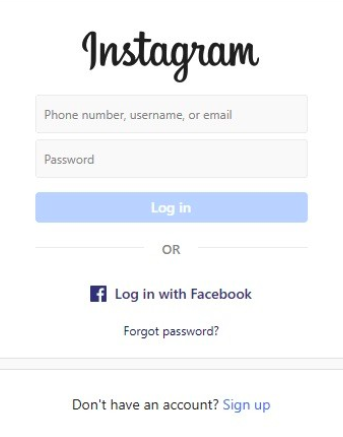
Zo eenvoudig als het volgen van de bovenstaande handleiding in vier stappen om te koppelen Spotify naar Instagram, heb je eindelijk je Spotify account gekoppeld aan je Instagram-account!
We hebben extra details om te delen over de volgende secties waarvan we weten dat u erin geïnteresseerd zult zijn – die u kunt toevoegen Spotify liedjes naar Instagram-verhalen en weten wat de beste manier is om je te downloaden Spotify favorieten om ze te laten gebruiken en opnemen in je Instagram-account! Maar voordat we naar het volgende deel gaan, zou het ook goed zijn om te weten waarom het soms gebeurt dat de koppelingsprocedure niet effectief is.
Waarom is Spotify naar Instagram Linken werkt niet?
In het geval dat de eerder genoemde “hoe te koppelen Spotify to Instagram'-gids niet werkte, ben je vast benieuwd naar de redenen waarom. Hier zijn enkele dingen die u kunt controleren en overwegen om de situatie op orde te krijgen.
- U moet ervoor zorgen dat op beide platforms, Spotify en Instagram, jullie gebruiken dezelfde e-mailadressen. Controleer de Spotify account dat u ook gebruikt. Het wordt ook aanbevolen om uw accountgegevens indien nodig bij te werken.
- Je moet ook de bijgewerkte of nieuwste versie van beide apps gebruiken. Om te controleren of updates klaar zijn om te worden gedownload en geïnstalleerd, gaat u naar de Google Play Store of Apple App Store. Een knop "Update" naast de app geeft aan dat er een nieuwe versie beschikbaar is. U zorgt ervoor dat het apparaat is verbonden met een stabiel netwerk om het proces soepel te laten verlopen.

- Als het koppelingsproces niet lukt, blokkeert de Instagram-app mogelijk links van specifieke websites.
Deel 2. Extra: manieren om nummers toe te voegen aan Instagramverhalen
Zoals gezegd willen we hier meer informatie over delen Spotify en Instagram-integratie in dit bericht, afgezien van het geven van de stappen voor het koppelen Spotify naar Instagram. Daarom hebben we deze sectie gemaakt - een manier om toe te voegen Spotify liedjes naar Instagram-verhalen via links voor delen.
Het toevoegen van Spotify Liedjes naar Instagramverhalen via links delen
Een andere manier van toevoegen Spotify tracks naar je Instagram-verhalen is door links voor delen te gebruiken. Op deze manier is echter toegang tot beide mobiele apps nodig.
Stap 1. Start de Spotify app op je handige apparaat en speel een nummer af dat je wilt delen op je Instagram-account.
Stap 2. Er is een pictogram met drie stippen bovenaan het scherm. Kies vanaf daar de optie "Delen".
Stap 3. Kies "Instagramverhalen" in de lijst en u wordt doorverwezen naar de Instagram-verhaaloptie. De link naar de gekozen Spotify nummer wordt automatisch toegevoegd. Het bewerken van het verhaal voordat het wordt gepubliceerd, kan naar wens worden gedaan.
Stap 4. Zodra alles goed is, tikt u op de optie "Verzenden naar" en de knop "Delen" om eindelijk de geselecteerde te krijgen Spotify liedje gedeeld!
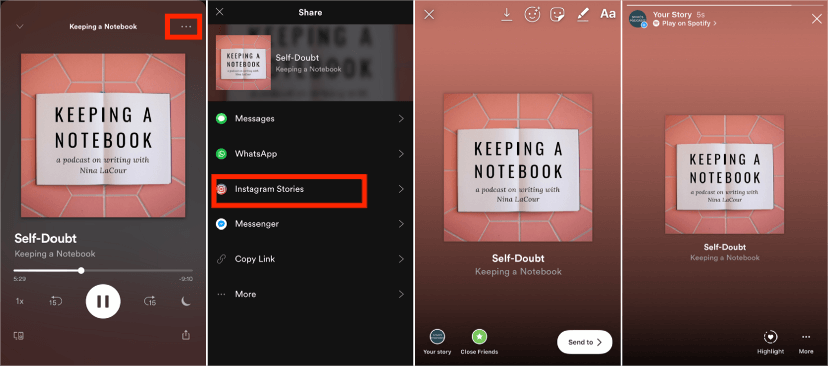
Nummers toevoegen aan Instagramverhalen via de bibliotheek van Instagram
Instagram heeft ook een enorme verzameling muziek waaruit je een nummer naar keuze kunt selecteren. Een nummer dat uit deze bibliotheek wordt gekozen, wordt minimaal 5 seconden en maximaal 15 seconden per verhaal afgespeeld. gebruikers kunnen muziek uit de bibliotheek toevoegen aan het Instagram-verhaal als achtergrondmuziek. Als u wilt weten hoe dit mogelijk is, vindt u hier een gedetailleerde zelfstudie.
Stap 1. Open de Instagram-app op uw mobiele apparaat. Tik op de hoofdpagina op het pluspictogram (+) bovenaan de app en selecteer vervolgens Verhaal in de onderste navigatiebalk. Je vindt het wanneer je op het stickerpictogram bovenaan je scherm tikt (het kleine vierkantje met een smiley) wanneer je je Verhaal maakt. Tik op de muzieksticker om aan de slag te gaan.
Stap 2. Blader op het scherm Muziek door de verschillende secties en genres om een nummer te vinden. U kunt ook het zoekveld boven aan het scherm gebruiken om naar bepaalde muziek te zoeken op nummer, artiest of album.
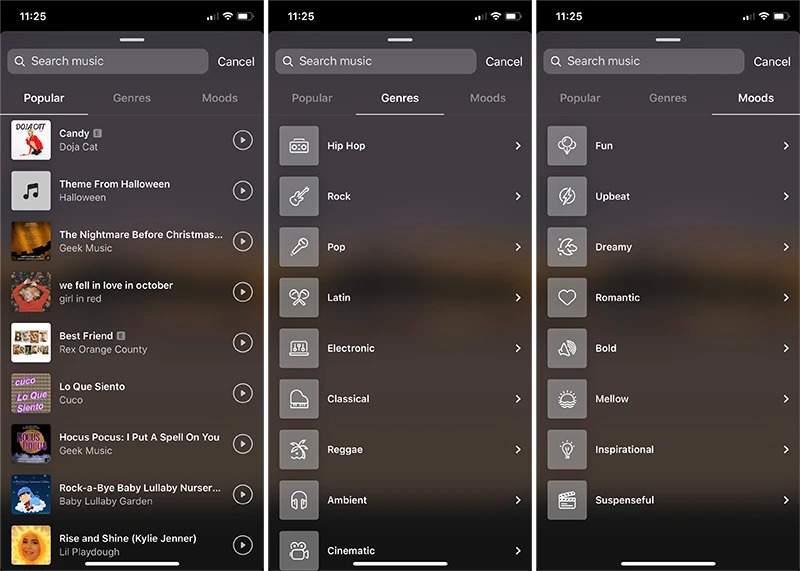
Stap 3. Nadat je een nummer hebt geselecteerd, tik je op de naam om het aan je verhaal toe te voegen. Je hebt de mogelijkheid om door het nummer te scrollen en te beslissen welk fragment van de muziek (maximaal 15 seconden) over je verhaal wordt afgespeeld. Verplaats de schuifbalk totdat u de sectie vindt die u wilt toevoegen.
Stap 4. Sommige nummers bieden meerdere afbeeldingen waaruit u kunt kiezen, dus tik op de muziekminiatuur om de afbeelding te wijzigen. Sommige bieden zelfs songteksten die op het scherm verschijnen terwijl de muziek speelt. Als je tevreden bent met de afbeelding die je hebt gekozen, tik je op Gereed en wordt het nummer in de vorm van een sticker aan je verhaal toegevoegd.
Deel 3. Beste manier om te downloaden Spotify Liedjes voor je Instagram-verhaal
Nu heb je geleerd hoe je moet linken Spotify naar Instagram, maar soms, de Spotify het nummer dat je wilt toevoegen, is mogelijk niet beschikbaar op Instagram. Als u een probleem had met het toevoegen van uw Spotify liedjes toe aan je Instagram-verhaal, dan zou het nuttig zijn om een manier te vinden om dat te doen kopieën downloaden van Spotify songs en albums, zodat je ze op Instagram kunt delen wanneer je maar wilt. Dat is alleen heel jammer Spotify nummers zijn beveiligd, dus misschien maak je je hier een beetje zorgen over. Maar niet getreurd, dat is natuurlijk op te lossen!
Met de hulp van de besten Spotify omzetter, de TunesFun Spotify Music Converter, beperkingen zoals de bescherming in Spotify liedjes kunnen gemakkelijk worden aangepakt. Meer nog, het kan helpen bij bestandsconversie naar ondersteunde formaten zoals MP3, FLAC, WAV en AAC. Met de hulp van TunesFun Spotify Music Converter, Kunt u spelen Spotify tracks niet alleen op je Apple Watch maar op elk ander apparaat zonder beperkingen! U kunt bijvoorbeeld streamen Spotify liedjes op Kindle Fire en Alexa.
Het is ook snel genoeg om u tijd te besparen. Deze converter converteert zonder verlies - de originele kwaliteit van de nummers en hun ID-tags blijven allemaal behouden. Mocht er tijdens het gebruik van de app ondersteuning nodig zijn van het technische team, dan kan dit gemakkelijk worden verkregen aangezien het team altijd beschikbaar is om te helpen.
Hier is de vangst. De app is ontworpen om zelfs beginnende gebruikers tegemoet te komen! Beginners hoeven zich geen zorgen te maken over het genieten van deze tool, aangezien de interface te vriendelijk is. Hier is hoe de TunesFun Spotify Music Converter kan worden gebruikt om te converteren en te downloaden Spotify songs.
Probeer het gratis Probeer het gratis
Stap 1. Zodra de TunesFun Spotify Music Converter op uw computer is geïnstalleerd, gebruikt u de Spotify nummers om ze te uploaden of ze gewoon naar het hoofdscherm te slepen en neer te zetten.

Stap 2. Kies een uitvoerformaat om te gebruiken uit de ondersteunde formaten - gebruik de optie "Alle taken converteren naar:" in de rechterbovenhoek van het scherm. Het definiëren van de uitvoermap is ook van vitaal belang.

Stap 3. Vink de knop "Converteren" af zodra de installatie volledig is voltooid. Om de korte lijst van de getransformeerde bestanden te zien, tikt u gewoon op het menu "Uitvoerbestand weergeven".

Als u de in dit deel gemarkeerde procedure voltooit, krijgt u DRM-vrije en getransformeerde kopieën van uw Spotify favorieten die je kunt gebruiken op je Instagram-account!
Deel 4. Overzicht
Inderdaad, de procedure om te koppelen Spotify naar Instagram is zo gemakkelijk te doen. Als er tijdens het koppelingsproces problemen zijn opgetreden, kunt u verschillende tijdelijke oplossingen gebruiken om het probleem op te lossen. Naast de stappen over koppelen Spotify naar Instagram die in het eerste deel werden gepresenteerd, delen we ook graag hoe delen Spotify liedjes op Instagram stories kan mogelijk gemaakt worden. Ook als u kopieën van uw Spotify favorieten, onthoud altijd hoe goed converters zoals de TunesFun Spotify Music Converter zijn!
laat een reactie achter